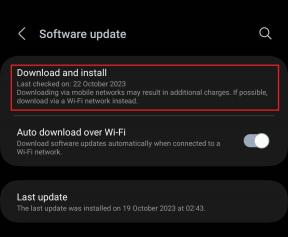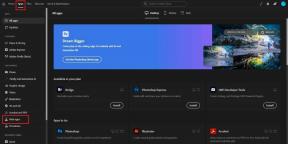كيفية تحميل الصور إلى فليكر من بيكاسا
منوعات / / February 10, 2022
بيكاسا هي أداة رائعة من Google لعرض الصور المخزنة على جهاز الكمبيوتر الخاص بك وتحريرها ومشاركتها. يأتي كبرنامج سطح مكتب بالإضافة إلى موقع ويب (مثل فليكر) حيث يمكنك تحميل وحفظ الصور.
سابقا تحدثنا عنه Flickr uploadr لتحميل الصور دفعة واحدة على موقع Flickr مباشرة من جهاز الكمبيوتر الخاص بك. الآن ، إذا كنت من مستخدمي بيكاسا ، فهناك طريقة يمكنك من خلالها استخدام Flickr uploadr مباشرة من واجهته. سيوضح هذا البرنامج التعليمي كيفية القيام بذلك.
يقدم بيكاسا واجهات برمجة التطبيقات للمطورين لإنشاء الوظائف الإضافية. بمساعدة منه ، أنشأ مطور picasa2flickr ، مكوّن إضافي يسمح للمستخدمين بتحميل الصور إلى Flickr من واجهة بيكاسا. هذا البرنامج المساعد متاح لكل من مستخدمي Windows و Mac.
1. قم بتنزيل المكون الإضافي Picasa2flickr على جهاز الكمبيوتر الخاص بك. ستظهر نافذة طلب بروتوكول خارجي. انقر فوق زر "تشغيل التطبيق".
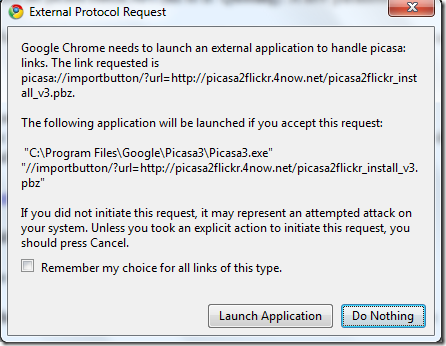
ستظهر نافذة تشغيل لتشغيل بيكاسا وأزرار الاستيراد. انقر فوق "نعم".
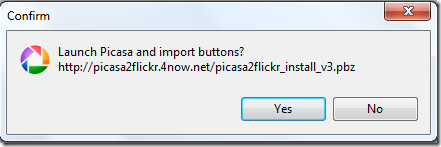
في نافذة زر التكوين ، يمكنك رؤية جميع الأزرار الموجودة على اليمين. رتب الزر وفقًا لتفضيلاتك بمساعدة أزرار تحريك لأعلى ولأسفل. يمكنك أيضًا إزالة أي زر باستخدام خيار "إزالة".

الآن ستلاحظ "أرسل إلى Flickr!" زر في الجزء السفلي من بيكاسا. عندما تضغط عليها ، لن يحدث شيء. هذا لأنه يجب تثبيت برنامج Flickr Uploadr على جهاز الكمبيوتر الخاص بك لدعم هذا الزر. قم بتنزيله من هنا.

بمجرد تثبيت Flickr Uploadr ، انقر فوق "إرسال إلى flickr!" زر سيطلقه. قم بتسجيل الدخول وتحميل أي صورة إلى Flickr على الفور من خلال هذه الأداة.
الميزة الرئيسية لتحميل الصور من بيكاسا هي أيضًا تصدير العنوان والعلامات المرتبطة بالصور. هذا يوفر العمل الإضافي.

كانت هذه هي طريقة التحميل إلى Flickr من واجهة بيكاسا عبر أداة Flickr Uploadr. هل حصلت على أي نصائح وحيل من بيكاسا للمشاركة؟ قل لنا في التعليقات.
تحميل Picasa2flickr توصيل في.
آخر تحديث في 02 فبراير 2022
قد تحتوي المقالة أعلاه على روابط تابعة تساعد في دعم Guiding Tech. ومع ذلك ، فإنه لا يؤثر على نزاهة التحرير لدينا. يظل المحتوى غير متحيز وأصيل.